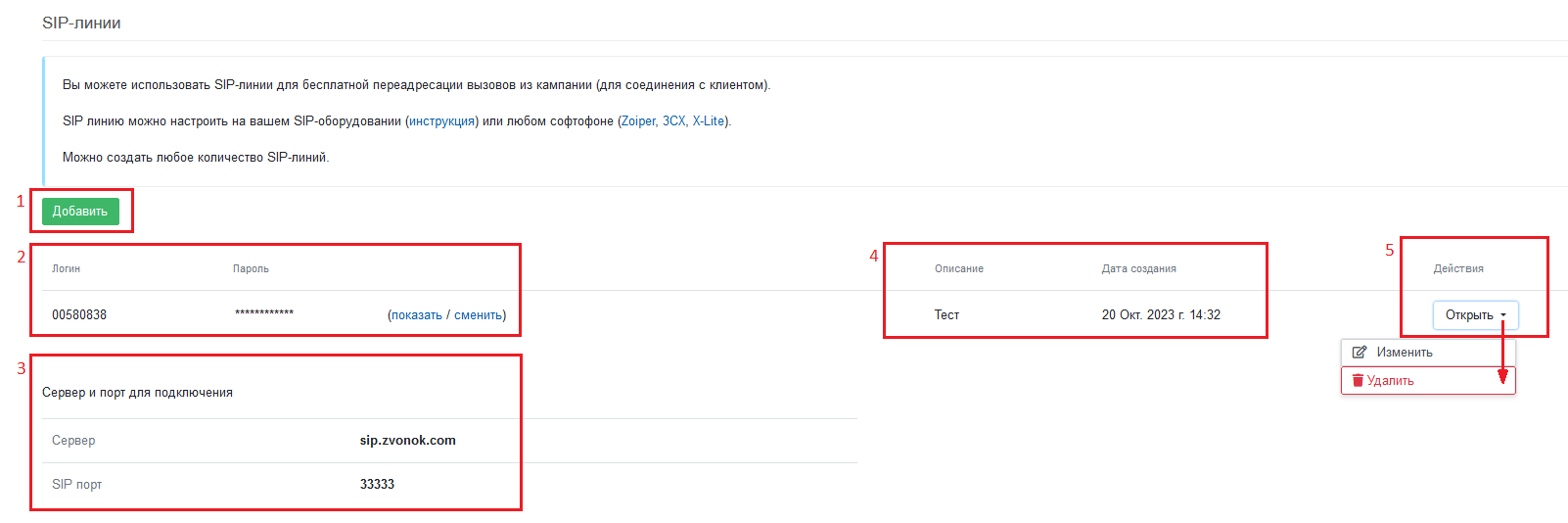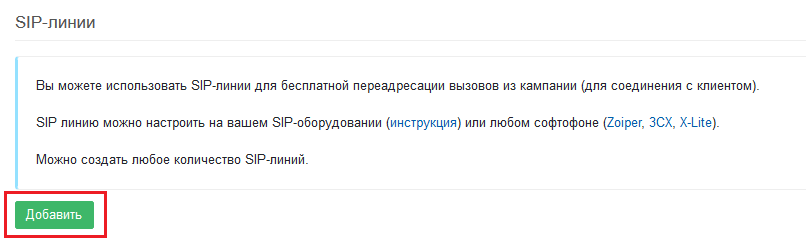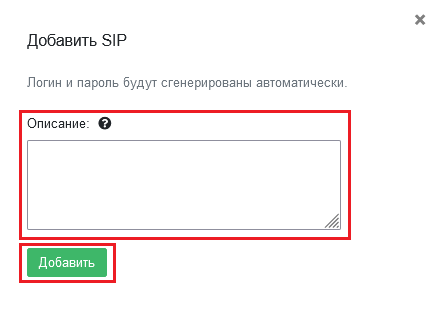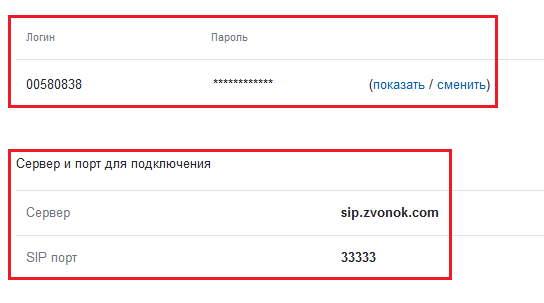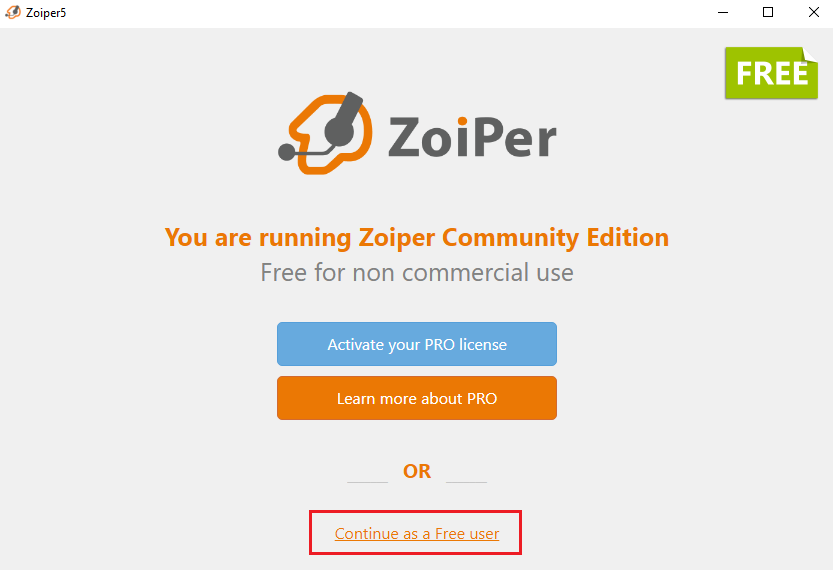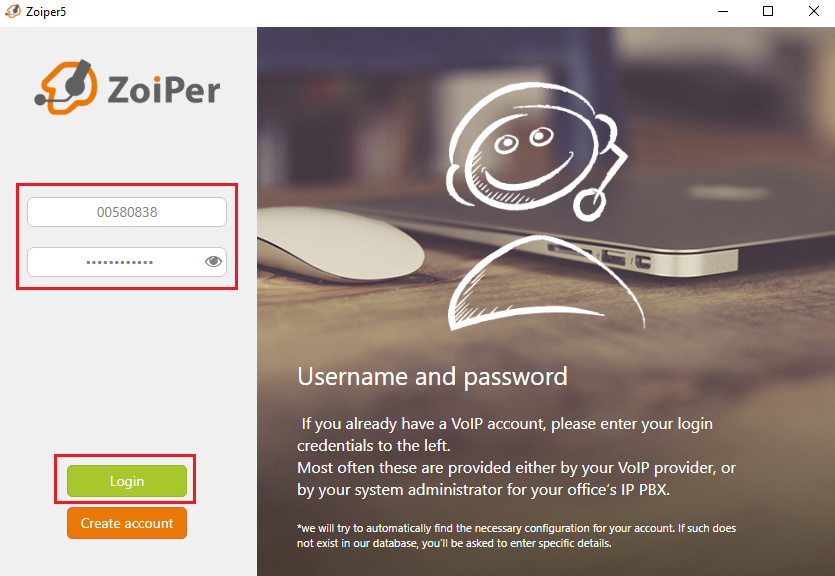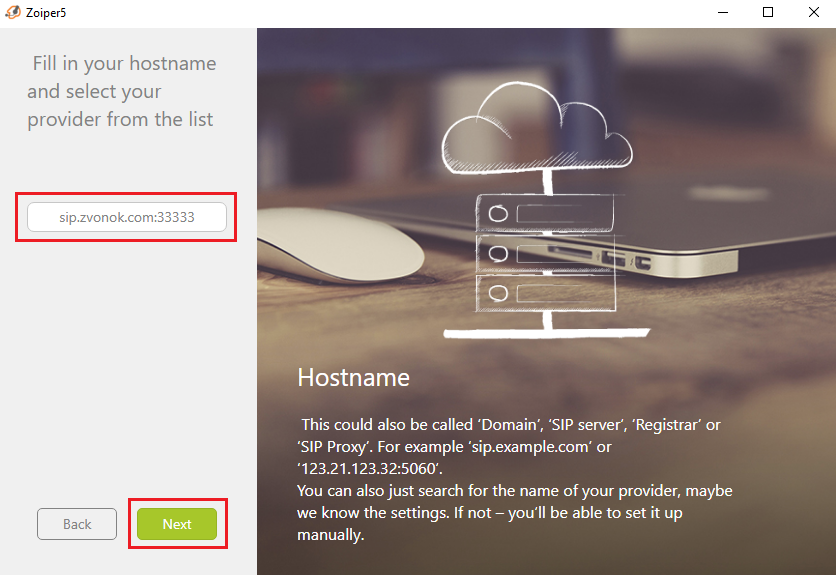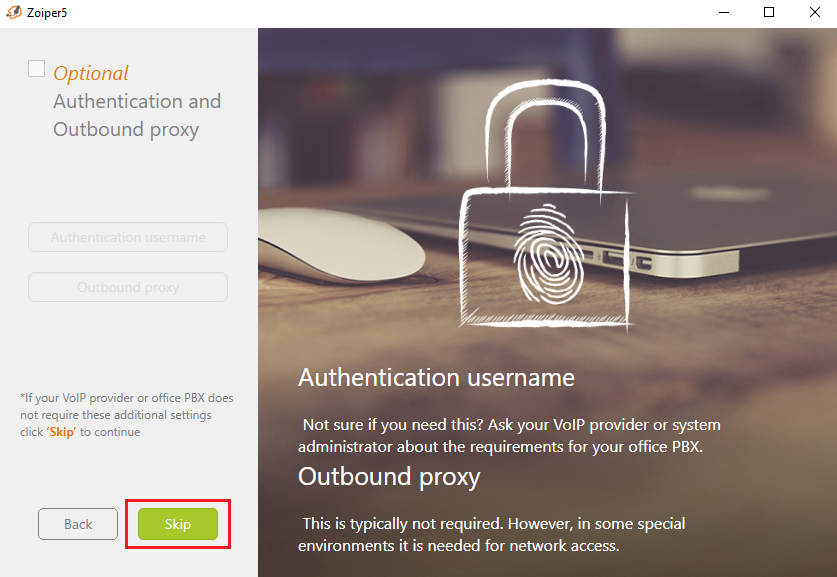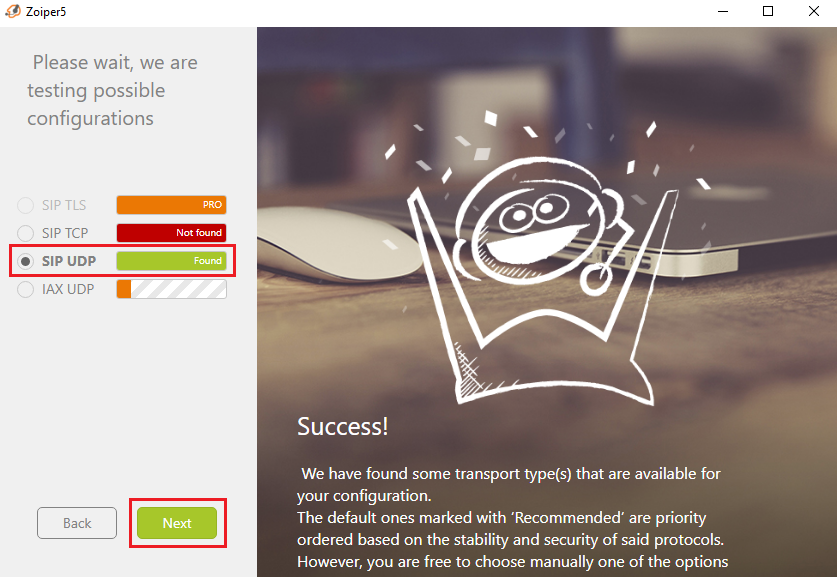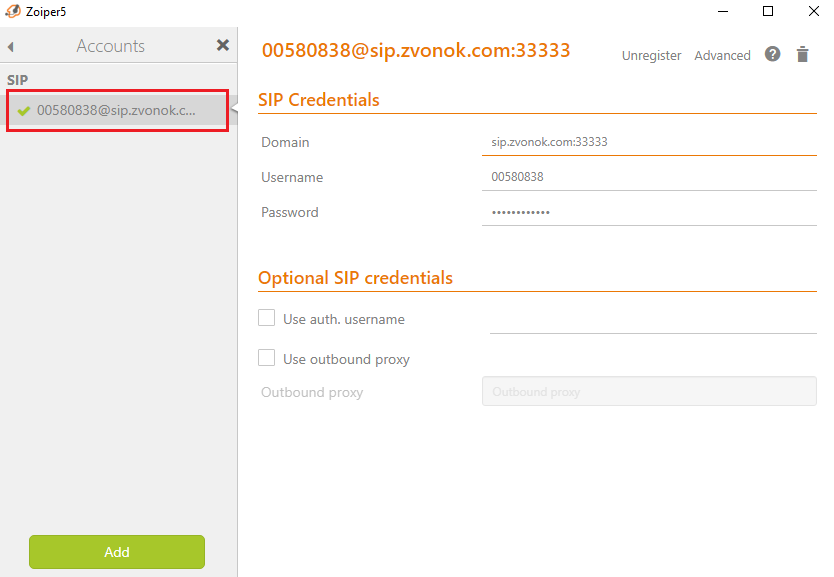SIP-линии
Выделить SIP-линию можно нажав кнопку "Добавить" в разделе SIP-линии. Логин и пароль будут сгенерированы автоматически. Появившиеся данные (логин, пароль, сервер и порт для подключения) необходимо прописать на стороне вашего оборудования, которое поддерживает SIP-протокол.
Значение всех полей в разделе "SIP-линии":
- Через кнопку "Добавить" можно создать SIP-линию.
- Тут отображены логин и пароль.
- Сервер и порт для подключения.
- Название и дата создания линии.
- Действия, которые можно совершать с линиями.
Добавление SIP-линии
Чтобы добавить SIP-линию необходимо в разделе "SIP-линии" нажать кнопку "Добавить".
Далее откроется окно, в котором нужно указать название линии и нажать кнопку "Добавить".
После появятся данные SIP-линии: логин, пароль, сервер и SIP порт.
Подключение SIP-линии к Zoiper5
Скачиваем бесплатное приложение Zoiper5 и выбираем последний пункт (как указано на картинке).
Далее вводим логин и пароль (внимательно смотрим, чтобы не было нигде пробелов) и нажимаем "Login".
Затем вводим сервер и порт в таком виде: sip.zvonok.com:33333 и нажимаем кнопку "Next".
Нажимаем "Skip", ничего не выбирая.
Если третий пункт подсвечивается зеленым, то все данные введены корректно и можно нажимать кнопку "Next". Если подсвечивается красным, то нужно вернуться назад и перепроверить данные.
Ваша SIP-линия, на которую будут переадресовываться вызовы.